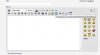mdk
Gebruiker
- Lid geworden
- 19 feb 2009
- Berichten
- 54
Hallo allemaal!
Ik heb een overzicht gemaakt voor de uitslagen van onze wielervereniging, met sorteerknoppen met behulp van visual basic. Verder staan er formules in verschillende kolommen die ik wil verbergen en blokkeren met bladbeveiliging.
Als ik dat toepas werken de sorteerknoppen niet.
Weet iemand hoe ik dat zou kunnen oplossen, bestaat er een mogelijkheid om bladbeveiliging aan te zetten terwijl de knoppen het gewoon blijven doen?
Ik heb het bestand bijgevoegd.
Alvast bedankt voor het meedenken!
Groetjes,
MDK
Ik heb een overzicht gemaakt voor de uitslagen van onze wielervereniging, met sorteerknoppen met behulp van visual basic. Verder staan er formules in verschillende kolommen die ik wil verbergen en blokkeren met bladbeveiliging.
Als ik dat toepas werken de sorteerknoppen niet.
Weet iemand hoe ik dat zou kunnen oplossen, bestaat er een mogelijkheid om bladbeveiliging aan te zetten terwijl de knoppen het gewoon blijven doen?
Ik heb het bestand bijgevoegd.
Alvast bedankt voor het meedenken!
Groetjes,
MDK